Come rimuovere una filigrana con GIMP in soli 3 passaggi
GIMP è un editor di immagini equo e aperto che funziona su diversi sistemi operativi, inclusi GNU/Linux, macOS, Windows e altri. Tutti possono utilizzare questo software gratuito, che tu sia un professionista qualificato o solo un dilettante interessato a creare foto. Puoi svolgere il lavoro in modo efficace con l'aiuto delle potenti funzionalità di GIMP. Puoi utilizzare questo programma per cancellare la filigrana da qualsiasi fotografia, un'altra incredibile funzionalità che offre. Pertanto, se vuoi usare questo programma, impari a farlo rimuovere la filigrana in GIMP.
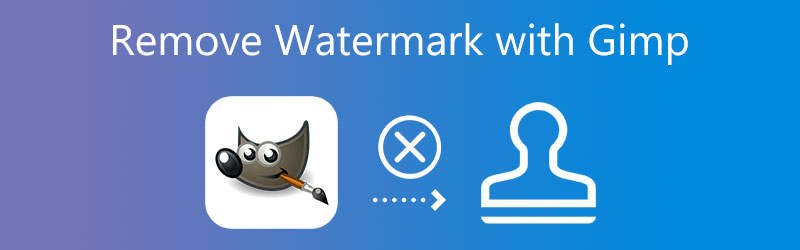

Parte 1. Come rimuovere la filigrana in GIMP
Usando lo strumento Clona in GIMP, ti guideremo attraverso la rimozione delle filigrane dalle tue immagini in questa parte. Per modificare l'immagine, puoi utilizzare lo strumento clone. È una delle potenti tecniche che puoi utilizzare per migliorare un'immagine.
Passo 1: Il primo lavoro che devi completare è scegliere Aperto dal File menu o premere il Controllo chiave con la lettera o sulla tua tastiera. Si aprirà una finestra di conversazione. premi il Aperto dopo aver scelto l'immagine dal file system che si desidera aprire. Avvierà GIMP e visualizzerà l'immagine lì. Abbiamo anche la possibilità di trascinare l'immagine direttamente dal file system.
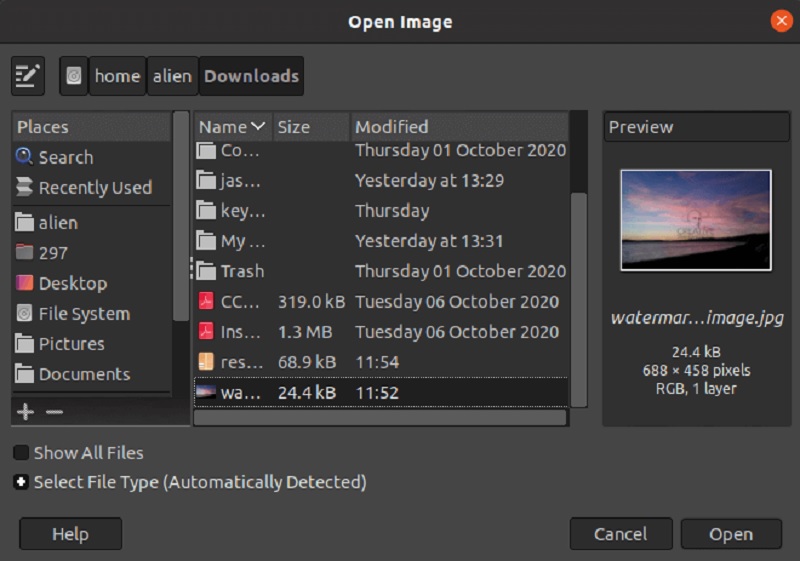
Passo 2: Vai al file Utensili menu e scegli lo strumento clone. Dopodiché, vai al Strumenti di pittura menù. Dopo di che, scegli Clone dal menu o premere il tasto C chiave. Quindi, scegli una parte dell'immagine o dell'immagine che non sia torbida e corrisponda all'area dell'immagine con filigrana. Tieni premuto il CTRL per scegliere una regione e fare clic sull'area che si desidera selezionare. Riprodurrà quella posizione specifica in modo che tu possa dipingerlo.
Passaggio 3: L'immagine della filigrana è stata ridipinta. Lasciare il CTRL premuto il tasto e far scorrere il cursore sull'area che si desidera dipingere. Allora lo farebbe.
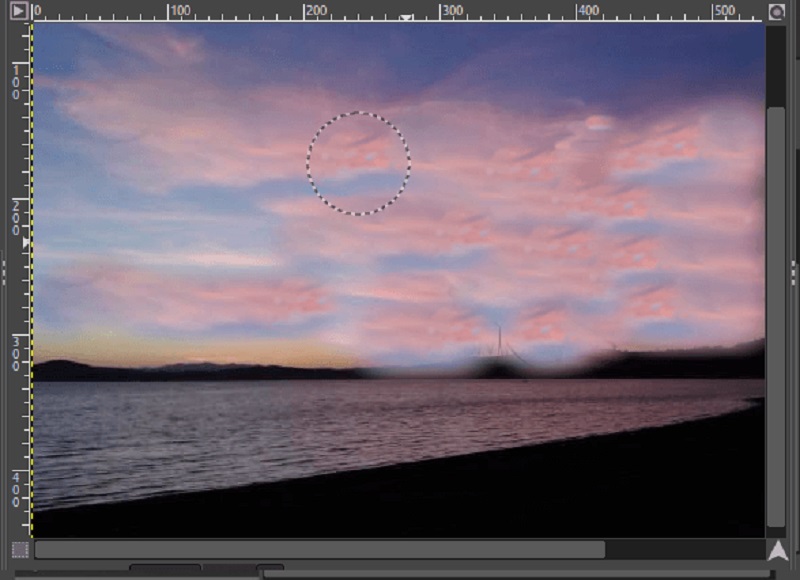
Parte 2. Migliore alternativa per rimuovere la filigrana dall'immagine
1. Vidmore
Alcuni utenti di GIMP hanno problemi a rimuovere le filigrane posizionate sulle loro fotografie poiché le opzioni di modifica in GIMP sono piuttosto complicate e difficili da capire. Per nostra fortuna, ci sono una varietà di soluzioni diverse che possono aiutare nel processo di rimozione delle filigrane dalle immagini. Il metodo più semplice è da usare Vidmore Rimozione filigrana online gratuita.
Questo strumento ha il vantaggio di poter cancellare la sezione dell'immagine contenente un segno senza lasciare traccia della filigrana. O qualsiasi altra indicazione che esiste. I risultati che genera quando si rimuove una filigrana da un'immagine sono migliori di quelli prodotti da qualsiasi altro dispositivo di rimozione della filigrana, anche se è possibile utilizzarlo online. Puoi provare a usarlo come alternativa all'acquisto di un costoso dispositivo di rimozione della filigrana e seguire le diverse procedure di download delle fotografie.
Passo 1: Vai alla pagina di ricerca di Vidmore Free Watermark Remover Online per avviare il programma online. Quando fai clic su di esso, verrai inviato direttamente al sito Web ufficiale del dispositivo di rimozione della filigrana. Quindi, scegli l'opzione denominata Carica immagine. Individua il file sul tuo computer per inviare un'immagine con una filigrana e fai clic su Aperto pulsante.
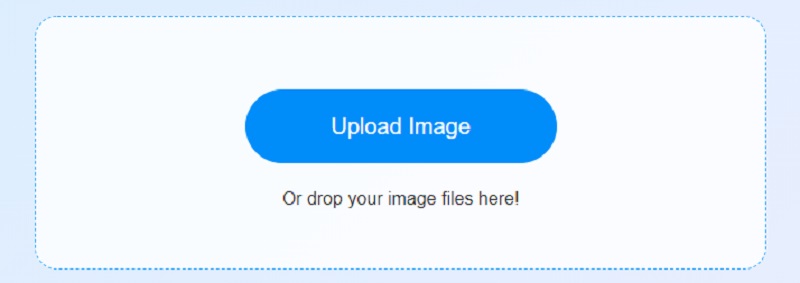
Passo 2: Dopo aver completato il caricamento, scegli la tecnica di rimozione della filigrana che desideri utilizzare. Sono disponibili molte opzioni gratuite e multipiattaforma. Disegna l'enfasi sulla filigrana usando lo strumento che hai scelto. Dopo aver evidenziato la filigrana sull'immagine, puoi utilizzare il file Rimuovere pulsante per rimuovere la filigrana e vedere quanto è efficiente lo strumento nel farlo.
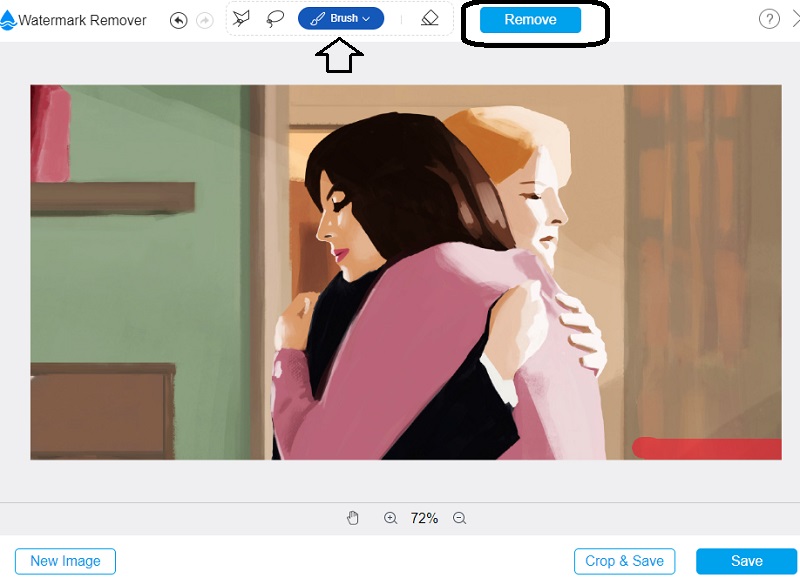
Passaggio 3: Se vuoi salvare il risultato sul tuo computer, scegli Salva dal File menù. Quando si effettua questa selezione, il file verrà salvato nella posizione predefinita sul disco rigido.
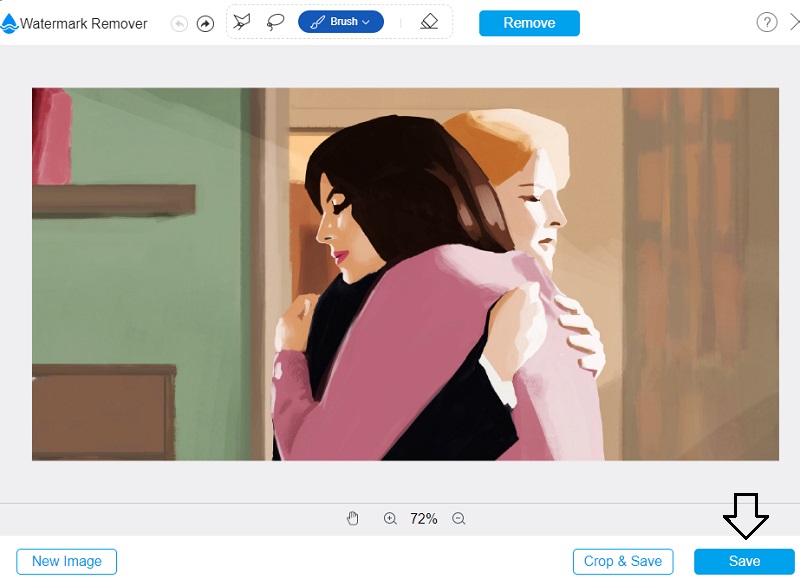
2. Rimozione filigrana online Apowersoft
Apowersoft Online Watermark Remover è un altro dispositivo di rimozione di filigrane su cui puoi fare affidamento se desideri modificare fermi immagine e immagini in movimento. L'interfaccia utente di questa app Web è stata progettata con un'attenta considerazione, che è uno dei fattori critici che contribuiscono a rendere il software semplice da usare. È interoperabile con la maggior parte dei tipi di file immagine spesso utilizzati, motivo per cui è uno strumento così vitale. Un altro motivo del suo valore è che può importare ed esportare file RAW.
Non devi più preoccuparti della sicurezza dei tuoi dati. Questo strumento rimuoverà tutte le filigrane che l'utente potrebbe aver inserito nei propri video registrati. È possibile che l'esportazione e il download dei file richieda molto tempo se la connessione di rete è lenta.
Passo 1: Assicurati di poter accedere a Apowersoft Online Watermark Remover dal tuo browser. Dopodiché, dovrai controllare il loro sito Web e avere un'idea di come funzionano le cose lì. Rimuovere la filigrana facendo clic sulla voce del menu che consente di farlo.
Passo 2: Una volta che vai al passaggio successivo, ti sarà permesso eliminare la filigrana sull'immagine.
Passaggio 3: Selezionando il logo attualmente mostrato sulle tue immagini, potrai eliminarlo. Una volta ottenuto ciò, utilizzare il menu a discesa per selezionare il Cancellare opzione.
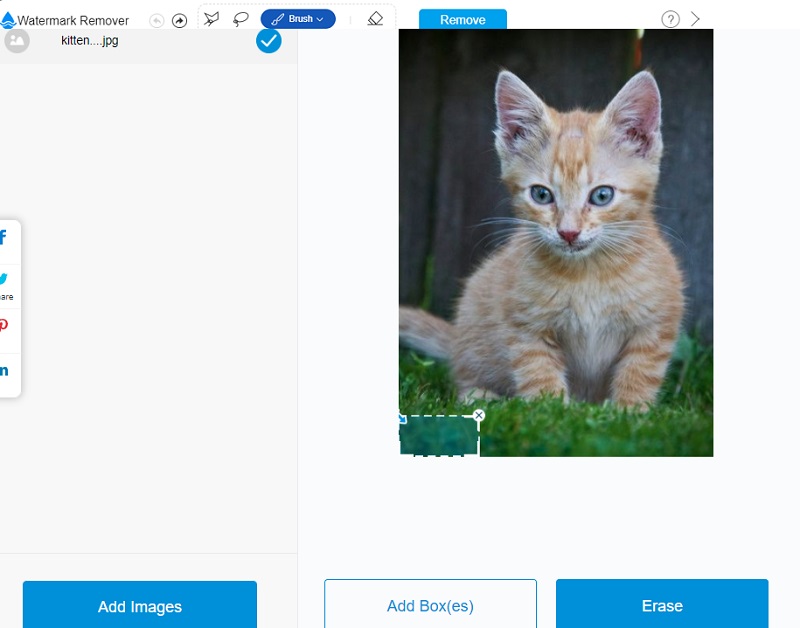
Parte 3. Domande frequenti sulla rimozione della filigrana in GIMP
GIMP è simile a Photoshop in termini di funzionalità?
GIMP è un software gratuito per la modifica delle immagini. Allo stesso tempo, Photoshop è un software a pagamento per la modifica delle immagini. Sia GIMP che Photoshop hanno una varietà di componenti aggiuntivi noti come plug-in; tuttavia, i plugin per Photoshop sono sviluppati da leader del settore della fotografia. Rispetto a Photoshop, GIMP ha a sua disposizione una selezione molto più limitata di strumenti di modifica.
Quali sono alcuni degli svantaggi di GIMP?
Se devi modificare foto di grandi dimensioni con molti livelli, le prestazioni di GIMP non soddisferanno le tue aspettative. Un'altra cosa da mantenere è che ha solo pochi plugin sviluppati da terze parti.
Perché i neofiti dovrebbero usare GIMP?
Puoi navigare in GIMP per i requisiti grafici di base senza dover padroneggiare metodi più complessi di modifica delle immagini. Quindi sì, puoi usarlo.
Conclusioni
Questo post fornisce passaggi dettagliati come rimuovere una filigrana usando GIMP. Le informazioni che sono state presentate qui saranno senza dubbio di aiuto nella rimozione di tutte le filigrane dalle tue fotografie. Ora, supponiamo che tu non possa davvero seguire il tutorial sulla rimozione delle filigrane in GIMP. In tal caso, potresti dipendere dalle alternative, come Vidmore Free Watermark Remover Online e Apowersoft Online Watermark Remover. Entrambi questi strumenti sono disponibili online.



